
- •Единая автоматизированная система делопроизводства и контроля мчс России (web-версия ас «Делопроизводство»)
- •Руководство пользователя
- •11632648.425250.0913.И3 Содержание
- •Авторизация пользователя
- •Смена пароля
- •Регистрация документов
- •Обозначения
- •Функции главного окна
- •Поиск документов
- •Параметры поиска
- •Значения по умолчанию
- •Регистрация нового документа
- •Просмотр и редактирование карточки документа
- •Электронный образ документа
- •Списание документа в дело
- •Ркк и отчет по исполнению документа
- •Журналы учета входящих и исходящих документов
- •Отчеты по статистике
- •Контроль исполнения
- •Функции главного окна
- •Поиск резолюций
- •Отмеченные резолюции
- •Ввод информации о ходе исполнения
- •Ввод информации об исполнителях
- •Отчеты по исполнению
- •Перечень заданий, не снятых с контроля
- •Перечень плановых и оперативных мероприятий
- •К аппаратному совещанию
- •Статистика
- •Исполнительская дисциплина по подразделениям
- •Добавление документов
- •Просмотр информации о документе
- •Регистрационная карточка
- •Отчет о ходе исполнения документа
- •Документы подразделения
- •Обозначения
- •Функции главного окна
- •Поиск документов
- •Поиск документов
- •Расширенный поиск документов
- •Регистрация нового документа
- •Регистрация экземпляра документа
- •Просмотр и редактирование карточки документа
- •Обращения граждан
- •Функции главного окна
- •Поиск документов
- •Регистрация нового документа
- •Корпоративные папки
- •Папки для ркк
- •Функции главного окна папки
- •Добавление документа в папку
- •Просмотр и редактирование ркк документа
- •Добавление документа
- •Свойства документа
- •Режимы просмотра фотодокументов
- •Проекты документов
- •Функции главного окна
- •Регистрация нового проекта документа
- •Описание
- •Создание электронного образа документа
- •Редактирование (просмотр) проекта документа
- •Поиск проекта по заданным параметрам
- •Настройка параметров "по умолчанию"
- •Редактирование электронного образа документа
- •Помещение проекта документа в корпоративные папки
- •Проекты резолюций
- •Экспедиционная обработка документов
- •Обработка входящих документов
- •Функции
- •Добавление документа
- •Редактирование документа
- •Поиск документов
- •Настройка счетчика порядковых номеров
- •Обработка нерегистрируемых документов
- •Функции главного окна
- •Добавление документа
- •Редактирование документа
- •Поиск документов
- •Настройка счетчика порядковых номеров
- •Печать журнала документов
- •Формирование реестров рассылки исходящих документов
- •Функции главного окна
- •Создание реестра
- •Добавление пакета
- •Формирование списков рассылки
- •Добавление по списку рассылки
- •Удаление пакета
- •Печать реестра
- •Формирование реестров рассылки внутренних документов
- •Функции главного окна
- •Создание реестра
- •Добавление пакета в реестр
- •Просмотр/редактирование пакета
- •Печать реестра
- •Поиск дел
- •Добавление дела
- •Описание
- •Дополнительно
- •Документы
- •Редактирование дела
- •Печать отчетов
- •Описи дел
- •Функции главного окна
- •Поиск описей
- •Добавление описи
- •Описание
- •Редактирование описи
- •Печать описи
- •Акты об уничтожении
- •Функции главного окна
- •Поиск актов
- •Добавление акта
- •Редактирование акта
- •Печать акта
- •Карточка документа
- •Закладки
- •Закладка "Описание"
- •Закладка "Отношения"
- •Закладка "Резолюции"
- •Закладка "Связи"
- •Первичные документы
- •Вторичные документы
- •Закладка "Командировки"
- •Функции
- •Задание значений по умолчанию
- •Система автоматической нумерации документов
- •Резолюция
- •Просмотр и редактирование атрибутов резолюции
- •Формирование текста резолюций
- •Печать карточки резолюции
- •Ведение организаций и подразделений
- •Порядок работы
- •Организации и подразделения
- •Добавление подразделений и организаций
- •Атрибуты подразделений и организаций
- •Поиск подразделений и организаций
- •Сотрудники
- •Добавление нового сотрудника
- •Редактирование карточки сотрудника
- •Редактирование карточки пользователя
- •Составление штатного расписания
- •Передача дел другому сотруднику
- •Справочник "Человек"
- •Задание сведений о человеке
- •Закладка "Работа"
- •Персональные справочники
- •Справочник организаций
- •Справочник сотрудников
- •Главная страница
- •Функции главного окна
- •Настройка главного окна
- •Добавление информера
- •Перемещение информера
- •Настройка параметров информера
- •Информеры
- •Информер "Поручения"
- •Функции информера
- •Информер "На контроле"
- •Функции информера
- •Информер "Информационно-справочный модуль"
- •Поиск документов
- •Функции списка документов
- •Поиск организаций
- •Функции информера
- •Общие правила работы с окнами программы
Редактирование описи
Нажмите кнопку
![]() в панели инструментов главного окна, в
открывшемся окне (рис. 110) задайте атрибуты
описи и нажмите кнопку "Сохранить".
в панели инструментов главного окна, в
открывшемся окне (рис. 110) задайте атрибуты
описи и нажмите кнопку "Сохранить".
Печать описи
Для печати описи нажмите кнопку
![]() в панели инструментов главного окна.
Сформированный документ будет выведен
в окнеMSWord.
в панели инструментов главного окна.
Сформированный документ будет выведен
в окнеMSWord.
Акты об уничтожении
Модуль "Акты об уничтожении" предназначен для формирования актов о выделении к уничтожению дел. Главное окно модуля изображено на рис. 115.
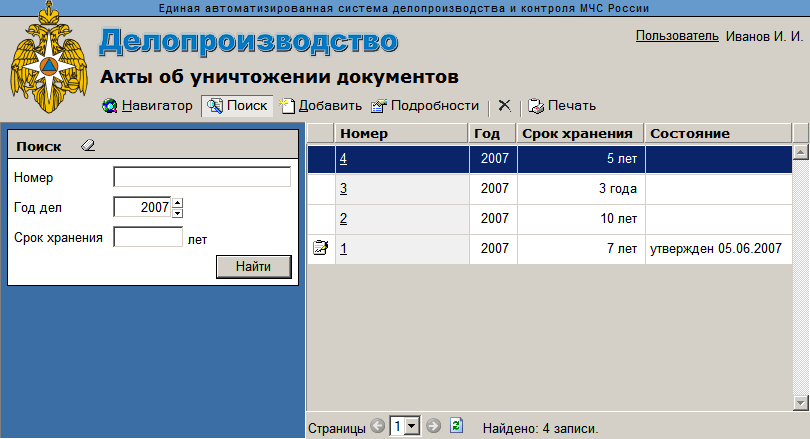
рис. 115
При открытии главное окно содержит список актов, подобранных в соответствии с действующими по умолчанию настройками функции поиска. Для вывода списка актов с нужными параметрами необходимо задать эти параметры в окне поиска и выполнить поиск, нажав кнопку "Найти" (см. 10.3.2 "Поиск актов").
Функции главного окна
Кнопка
Функция

Навигатор
Открыть/закрыть Навигатор*

Поиск
Открыть/закрыть окно поиска

Добавить
Добавить акт

Подробности
Просмотр/редактирование акта

Удалить акт

Печать
Печать акта
* Работа с Навигатором описана в Приложении.
Поиск актов
В окне поиска (рис. 116) задайте параметры поиска и нажмите кнопку "Найти".
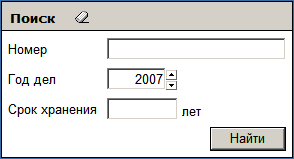
рис. 116
При поиске по номеру можно ввести фрагмент номера, а оставшуюся часть номера заменить символом *. Например, поиск по значению 22*выведет все акты с номерами, начинающимися на22.
Добавление акта
Нажмите кнопку
![]() в панели инструментов главного окна, в
открывшемся окне задайте номер акта,
год и срок хранения дел, включаемых в
акт, и нажмите кнопку "Сохранить".
Дела, удовлетворяющие заданным параметрам,
а также ряду дополнительных условий, о
которых будет сказано ниже, будут
автоматически включены в акт, как
показано на рис. 117.
в панели инструментов главного окна, в
открывшемся окне задайте номер акта,
год и срок хранения дел, включаемых в
акт, и нажмите кнопку "Сохранить".
Дела, удовлетворяющие заданным параметрам,
а также ряду дополнительных условий, о
которых будет сказано ниже, будут
автоматически включены в акт, как
показано на рис. 117.

рис. 117
В акт автоматически включаются дела, год и срок хранения которых соответствуют значениям, заданным в полях Год делиСрок хранения акта (рис. 117). Кроме того, эти дела должны быть:
утвержденными;
открытыми (с установленной датой открытия);
без отметки ЭПК;
без отметки "хранить в подразделении"
(см. рис. 102, рис. 103).
Отметка об утверждении (поле Утвержден) ставится, когда подойдет срок уничтожения документов, включенных в акт.
Редактирование акта
Нажмите кнопку
![]() в панели инструментов главного окна, в
открывшемся окне (рис. 117) задайте атрибуты
акта и нажмите кнопку "Сохранить".
в панели инструментов главного окна, в
открывшемся окне (рис. 117) задайте атрибуты
акта и нажмите кнопку "Сохранить".
Печать акта
Для печати акта нажмите кнопку
![]() в панели инструментов главного окна
модуля или в окне редактирования акта
(рис. 117). Сформированный документ будет
выведен в окнеMSWord.
в панели инструментов главного окна
модуля или в окне редактирования акта
(рис. 117). Сформированный документ будет
выведен в окнеMSWord.
Карточка документа
Настоящий раздел содержит описание окна для ввода данных регистрационной карточки документа (РКК). Описание состоит из двух частей:
описание полей, расположенных на закладках окна;
описание функций кнопок, расположенных в панели инструментов окна.
Закладки
РКК распорядительных документов имеет следующие отличия от РКК входящих/исходящих документов:
на закладке "Описание" отсутствуют некоторые поля, а вместо исходящего и входящего номеров задается просто номер;
место закладки "Резолюция" занимает закладка "Поручения", идентичная первой по содержанию;
если выбран вид документа "Указание о командировании" или "Приказ о командировании", то появляется дополнительная закладка "Командировки".
Других различий между указанными РКК нет.
